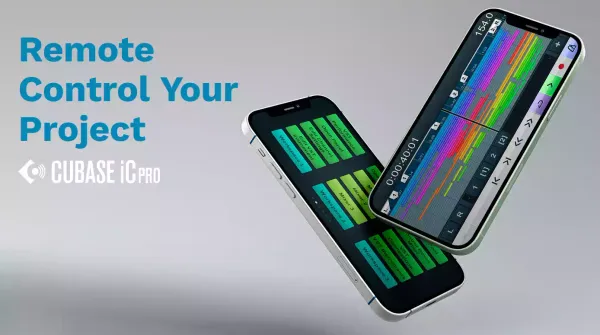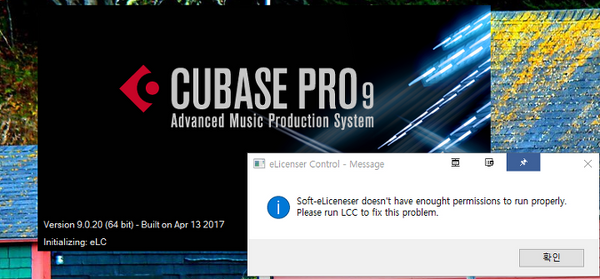(큐베이스 tip) - VST, VSTi 정리하는 법

(이 사진은 tip내용과 딱히 상관없습니다. 큐베이스 3이후로 모든 버전에 해당되는 내용입니다. 그냥 최신버전이어서 가져와 본 사진입니다.)
VST, VSTi를 정리하는 방법은 여러가지가 있겠습니다만 저는 1. 폴더를 만들어서 정리하거나 2.Vendor(제조사)별로 정리하는 방법을 추천합니다. 두 가지 방법을 병행하셔도 상관없습니다.
VST, VSTi가 뭔지 모르는 완전 초보분들께서는 이 팁을 보실 필요가 없습니다. 괜히 더 헷갈리지 마시고 다른 기초적인 것부터 익히시길 바랍니다. 말그대로 정리하는 방법이니 그렇게 중요한 것은 아닙니다. 정돈하는 거 좋아하시는 분들만 참고하시면 되겠습니다.
참고로 VSTi는 피아노, 기타, 베이스 등의 음원을 가진 가상악기입니다. 샘플러도 해당됩니다.
VST는 오디오 트랙이나 그룹채널, 마스터단에 거는 이펙터를 말합니다. 리버브, EQ, 컴프레서같은 것들이 VST에 해당한다고 할 수 있습니다.
1. 폴더를 만들어서 정리하기
자 그럼 정리에 들어가 봅시다. 우선 폴더를 만들어서 정리하는 방법입니다. 큐베이스5기준으로 설명드립니다. 다른 버전도 방법은 동일합니다.
우선 알아두셔야 할 것이 VSTplugin 폴더입니다. default값으로 설치를 하셨을 때 다음경로에 큐베이스가 설치됩니다.
C:\Program Files (x86)\Steinberg\Cubase 5\
저는 파티션을 나누고 음악프로그램은 모두 D드라이브에 설치하는 버릇이 있어서 저같은 경우는 D:\Program Files (x86)\Steinberg\Cubase 5 가 됩니다.
해당 폴더를 들어가 보시면 VSTplugins라는 폴더가 하나 보일 것입니다. 절대경로를 보면 다음과 같습니다.
C:\Program Files (x86)\Steinberg\Cubase 5\VSTplugins
이 경로를 확실히 머리속에 넣어두세요. 모든 VST, VSTi는 이 경로에 설치됩니다. VST와 VSTi구분없이 모두 여기에 설치되기 때문에 정리를 잘하지 않으면 나중에 관리가 좀 힘들수도 있습니다.
이 경로에다 아래 사진과 같이 Drum, Bass, Guitar, Strings같은 폴더를 만들어서 악기별로 정리하시면 됩니다. 반드시 VSTi를 설치하기 전에 폴더를 만들어두세요.
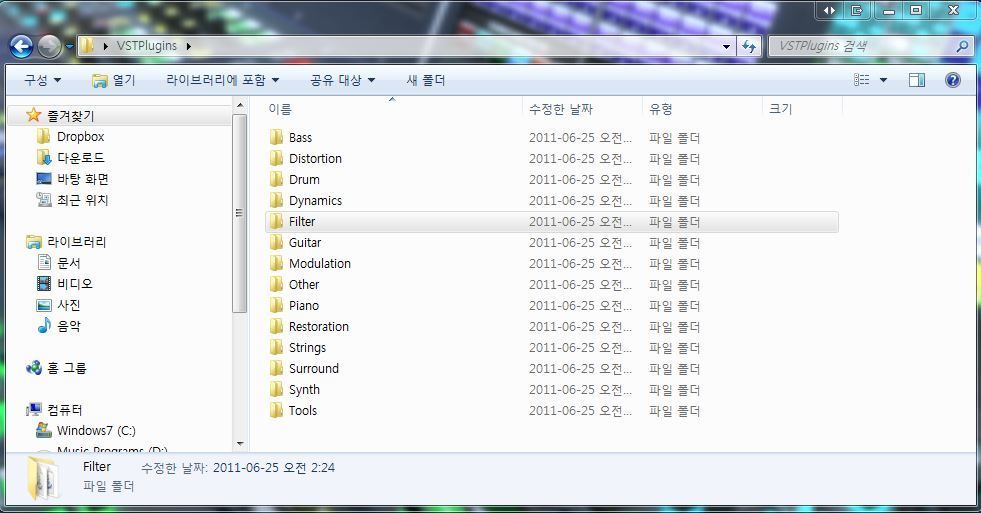
VSTi용- Drum, Bass, Guitar, Piano, Strings, Synth(기본적으로 만들어져 있음) 등
VST용- 기본으로 만들어져있는 폴더 : Distortion, Dynamics, Filter, Modulation, Other, Restoration,
Surround, Tools
※VST의 경우는 폴더를 따로 만드시지 않아도 기본폴더만으로 대부분 분류가 가능합니다.
물론 필요에 따라 따로 만드셔도 상관없습니다. (amp, expander, stereo image, analyzer 등)
조금 더 설명을 드리자면 저는 보통 아래와 같은 형태로 분류합니다. 아니했었습니다. 요새는 아래에 설명할 Vendor별 분류를 사용하거든요. 아래내용은 어디까지나 개인차가 있고 플러그인마다 기능이 달라서 복합적인 기능을 가진 것도 많으니 참고만 하세요. 태클은 정중히 사절합니다.
Distortion - 디스토션, 오버드라이브 등 소리를 왜곡시키는 플러그인
Dynamics - 컴프레서, 리미터 등의 플러그인
Filter - EQ, Filter
Modulation - Phaser 등 소리를 변형시키는 플러그인
Other - 비트크러셔,
Restoration - 복구용 플러그인 (주로 노이즈제거나 hum제거용)
Surround - 서라운드용 플러그인
Tools - 디더링 플러그인, 테스트툴, 아날라이저 등
자, 그럼 이제 VSTi를 하나 설치를 한다고 가정해보겠습니다. VST, VSTi 파일은 dll파일입니다. 큐베이스나 소나에서 이 dll파일을 불러들여서 플러그인 형태로 동작하는 것입니다.
베이스 VSTi인 Trilian을 설치한다고 했을 때 설치과정 중에 VST플러그인을 어디에 설치할 것인지 물어보는 화면이 뜰 것입니다. 그 때
C:\Program Files (x86)\Steinberg\Cubase 5\VSTplugins\Bass
경로를 이렇게 설정해주고 설치를 하면 됩니다. 다른 VST(i)도 마찬가지입니다. 별로 어렵지 않죠? 이렇게 설치하고 나중에 큐베이스를 실행해서 F11(가상악기 띄우기)을 눌러보면
Bass → Trilian
과 같은 형태로 VST(i)가 정리되어 있는 것을 확인할 수 있습니다.
★설치전에 폴더를 만들어 두라고 한 것은 설치 후에 dll파일을 옮기면 인식이 안되거나 다시 정품인증을 해야하는 VST(i)가 많기 때문입니다. 물론 dll파일을 옮겨도 아무 이상없이 인식하는 제품도 있습니다.
글로 읽으려니 복잡한 것 같은데 막상 해보면 별것도 아닙니다. 제가 주저리 주러리 길게 쓰는 것은 쉽게 이해시켜드리려는 것이지 괜히 복잡하게 설명하려고 한 건 아닙니다. 원래 짧고 불친절한 글이 더 이해하기 어려운 법이지요. ㅎ
2. Vendor(제조사)별로 정리하기
두번째 방법은 Verdor(제조사, 공급자, 판매회사 뭐 그런뜻입니다)별로 정리하는 방법입니다. 제가 현재 사용하고 있는 방법이기도 합니다. 원래 1의 방법을 사용했었는데 1의방법은 VST분류에서 좀 짜증나는 점이 있습니다. 특히 번들을 사용할 때 그렇습니다. waves나 softtube사 처럼 번들형식의 제품들의 경우는 EQ, comp, reverb, limiter가 하나로 뭉쳐져서 설치되기도 합니다. 이런것들은 기능별로 나눠놓는 것보다 회사별로 나눠놓는 것이 훨씬 편합니다. 아무래도 용량이 큰 VSTi보다 용량이 적은 VST가 개수도 많기 때문에 저는 Vendor별 분류를 추천합니다.
Vendor별 분류 옵션은 큐베이스에서 설정할 수 있습니다.
File→Preferences→VST→Plug-ins
위의 설정으로 들어가면
Sort VST Plug-ins Menu By Vendor
라는 옵션이 있는데 그걸 체크(v)해서 활성화 시켜주면 됩니다. 그럼 이제 VST나 VSTi를 띄울 때 회사별로 분류되어 나타납니다.
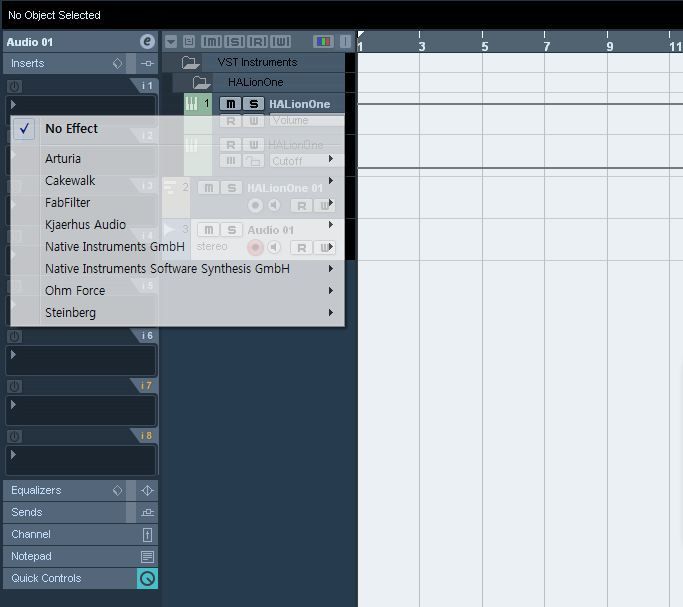
이 옵션만 켜두어도 중구난방이었던 VST(i)가 나름 깔끔하게 정리됩니다. 그런데 간혹 같은 회사의 제품인데 Vendor명이 달라서 완벽한 제 라이브러리에 옥에티가 느껴질 때가 있습니다. 저 위에 Native Instruments도 한 회사인데 Vendor명이 달라서 두개가 나오고 있네요.
보통 그냥 냅두고 써도 상관없지만
'확실하게 정리하고 싶다 or Vendor명에다가 악기이름을 넣고싶다.' 라고 생각하시는 분들을 위해 Vendor를 수정하는 법을 가르쳐 드리겠습니다.
3. Vendor(제조사) 수정하기
큐베이스에서 Devices → Plug-ins Information을 클릭해보면 네 시스템에 설치 및 등록되어 있는 플러그인 목록을 쭈욱 볼 수 있습니다. 이 목록이 저장되는 파일은
Vst2xPlugins.xml / defaults.xml
위의 두가지 파일입니다. 정확히는 Vst2XPlugins.xml파일을 참고해서 defaults.xml파일을 작성하는 것 같습니다. (추정)
Vendor를 수정하기 위해서는 Vst2Plugins.xml파일을 수정하면 됩니다. 이 파일이 있는 경로는 아래와 같습니다.
C:\Users\BoniK\AppData\Roaming\Steinberg\Cubase 5
BoniK는 제 컴퓨터 이름이라 사용자 분에 따라 이름이 다를 것입니다. All user폴더에 깔리신 분도 있을 수 있습니다. 위의 폴더는 기본적으로 감춤폴더이기 때문에 윈도우에서 감춤파일 보는 옵션과 시스템파일 감추지 않는 옵션을 조정하셔야 들어갈 수 있습니다. 무슨 말인지 못알아 들으시는 분은 그냥 안하시는게 나을지도... (괜히 원망 듣고 싶지 않네요.)
뭐 그래도 가르쳐 드리자면 윈도우 탐색기에서
구성 - 폴더 및 검색옵션 - 보기로 들어가셔서
보호된 운영체제 파일 숨기기 (체크해제)
숨김파일, 폴더 및 드라이브 표시 (선택)
이렇게 하고 나면 해당 폴더 접근이 가능합니다.
Vst2Plugins.xml파일을 선택하시고 마우스 오른쪽을 눌러 편집을 선택하면 메모장으로 해당파일이 불러와집니다. 저는 Editplus라고 하는 프로그램을 사용해서 편집합니다. Html, CSS 등등의 언어를 편집할 때 많이 사용하는 프로그램인데 메모장보다 훨씬 보기가 편합니다. 검색해보시면 예전에 나온 프리웨어 버전을 쉽게 구할 수 있습니다.
자 그럼 파일을 편집해 보겠습니다. 편집하기 전에 위의 두 파일 (Vst2xPlugins.xml / defaults.xml)은 반드시 백업을 하시길 바랍니다. 괜히 VST(i)재설치 하는 경우가 생길수도 있습니다.
Vendor수정을 위해서는 Vst2Plugins.xml파일 하나만 수정하면 됩니다.
Editplus에서 Vst2Plugins.xml파일을 열어보면 아래와 같이 나옵니다. (사진이 작아 글씨가 안보이면 다운받아 보시면 됩니다. firefox는 마우스 오른쪽 누르고 그림보기하면 됩니다. 네이버블로그는 그냥 클릭하면 되구요.)
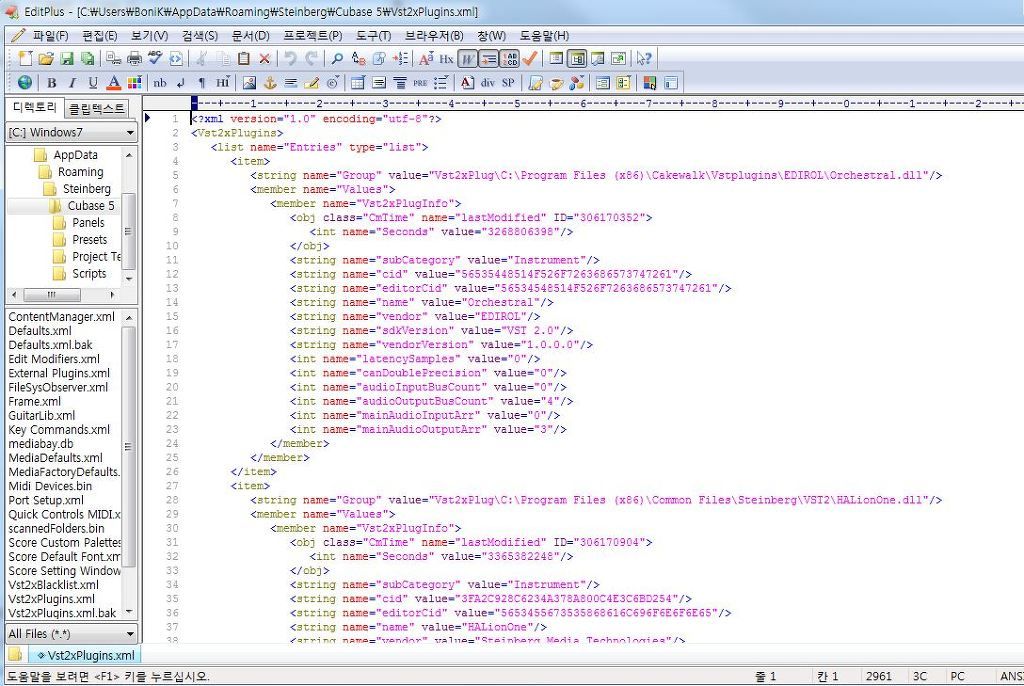
메모장보다 훨씬 보기가 편하죠? 이제 Vendor를 수정해 봅시다. CTRL+F(검색)을 누르고 원하는 VST(i)명이나 Vendor명을 검색합니다.
Vendor이름을 원하는 것으로 바꿔주고 저장하시면 끝입니다.
★Vendor 수정시 주의할 점★
저장 하실 때 주의하실점은 큐베이스가 켜저 있으면 안됩니다. 항상 큐베이스가 꺼져 있는 상태에서 수정하시고 저장하셔야 합니다.
한글명도 안됩니다. 한글로 넣으면 큐베이스가 Vendor명을 인식하지 못하고 Vendor를 Steinberg로 넣어버리는데 한번 넘어가면 수정하기가 좀 까다롭습니다. 컴퓨터 잘하시는 분들이 좀 만지작해주면 한글도 입력가능할 것 같은데 저는 잘 모르겠네요.
분명히 UTF-8로 되어 있어서 한글이 될 줄 알았는데 한글로 입력하면 큐베이스가 '이거 뭐임? 모르면 우리꺼' 이러면서 Steinberg로 바꿔버리네요.
항상 느끼는 거지만 별것도 아닌 내용인데 글로 쓰려면 시간이 많이 걸립니다.ㅋㅋ
#큐베이스 #Cubase #VSTi정리 #VST정리